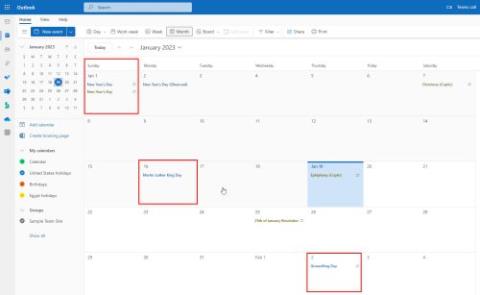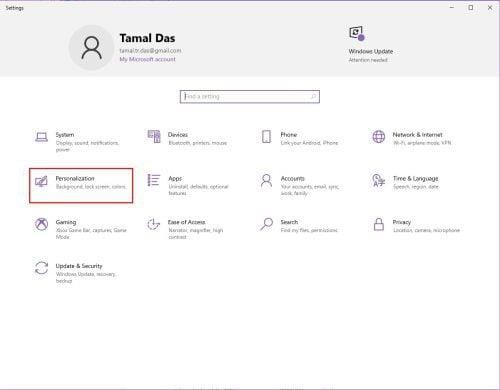Microsoft Word puede hacer mucho más que la simpleza de hacer informes y currículos. Tiene un conjunto capaz de herramientas gráficas para ayudarlo a crear documentos enriquecidos con gráficos, como tarjetas de felicitación. También puede recurrir a Word y crear una tarjeta de felicitación para todas las ocasiones con sus hijos. Los niños no se atascarán con las funciones a diferencia de una herramienta de autoedición o un editor gráfico.
En este tutorial de Word, crearemos una tarjeta de felicitación desde cero para mostrar lo fácil que puede ser para cualquier persona.

Cómo crear una tarjeta de felicitación con Microsoft Word
Antes de sentarse a diseñar una tarjeta de felicitación en Word, debe decidir si desea que sea plana como una postal o una tarjeta doblada como una tarjeta Hallmark. Las tarjetas de felicitación también vienen en todas las formas y tamaños, desde A0 (84,1 x 118,9 cm) hasta A10 (2,6 x 3,7 cm). Estas elecciones dictarán cualquier otra decisión de diseño que siga.

1. Abra un documento en blanco
Abra Microsoft Word y seleccione un documento en blanco. Utilice este lienzo en blanco para agregar sus propias ideas sobre lo que puede ser una tarjeta de felicitación. Puede agregar fotos, formas, texto, Word Art e incluso modelos 3D.

2. Configurar la orientación y el diseño
Las tarjetas de felicitación generalmente se presentan en formato horizontal. El modo paisaje también funciona mejor con imágenes.
Para cambiar el diseño de vertical a horizontal, vaya a Cinta > Diseño > Grupo de configuración de página > Orientación > Horizontal .

Seleccione Tamaño en el Grupo de diseño de página para elegir uno de los tamaños estándar del menú desplegable. También puede usar un tamaño personalizado yendo a Tamaño de papel en la parte inferior del menú desplegable.

Sugerencia: use la pestaña Márgenes en el cuadro de diálogo Configurar página para reducir los márgenes si desea que la imagen cubra el papel.
3. Equilibre todo con líneas de cuadrícula
No necesita rellenar su documento. Los espacios en blanco ayudan a equilibrar el texto con los gráficos. Habilite las líneas de cuadrícula y las guías de alineación para alinear objetos en el documento con precisión. Las líneas de cuadrícula no se imprimen. También puede decidir no usar líneas de cuadrícula y en su lugar alinear todo con su ojo.
Vaya a Ver > Líneas de cuadrícula .

Seleccione su gráfico en el documento. Vaya a la pestaña Formato a la derecha de la cinta. Para una forma seleccionada, la pestaña dirá Formato de forma .
Seleccione Alinear > Configuración de cuadrícula .
Use la configuración para habilitar la función Ajustar a, mostrar guías de alineación y cambiar la distancia entre las líneas de la cuadrícula.
Como dice este artículo de soporte de Microsoft Word , la función Ajustar a solo funciona en la vista Imprimir.
4. Divide tu página para el pliegue
Para las tarjetas de felicitación que se doblan por la mitad, puede dividir la página por la mitad. Hay diferentes formas de hacerlo Word. Para nuestro tutorial, usaremos la forma de la línea y la colocaremos en el centro de la página.
Vaya a Insertar > Formas > Línea . Presione la tecla Mayús y dibuje una línea vertical en el centro de la página.
Cualquier contenido nuevo en la página puede empujar este separador. Para mantenerlo exactamente en el medio, seleccione el ícono de Opciones de diseño que está suspendido sobre la línea seleccionada.
Seleccione Fijar posición en la página . Luego, selecciona Ver más .
En la configuración de Diseño , fije la posición de la forma de la línea configurando las alineaciones Horizontal y Vertical .

5. Comience a agregar sus gráficos
Es hora de agregar gráficos que coincidan con el tema de la tarjeta. Utilice fotos de stock gratuitas o cargue las suyas propias para personalizar la tarjeta. Seleccione Insertar > Imágenes para insertar una imagen en su documento. Microsoft Word proporciona imágenes de archivo, pero siempre es mejor usar su propia imagen para darle un toque personal.
En este tutorial, hemos utilizado una imagen de Pexels.com.

También puede llenar toda la página con la imagen si la configura como fondo. Vaya a Diseño > Color de página > Efecto de relleno .

La pestaña Imagen le permite usar su propia foto o cualquier imagen de Creative Commons obtenida con una búsqueda de Bing como relleno de imagen para la página. Puede ver la vista previa antes de insertarla en el documento.
6. Elija fuentes hermosas
La tarjeta de felicitación tiene su foto. Ahora, tienes que trabajar en el texto y otros contenidos.
Vaya a Insertar > Grupo de texto . Puede seleccionar un cuadro de texto para ingresar texto o elegir Word Art . Como hay varios estilos de Word Art disponibles, no tiene que pensar demasiado en diseñar su texto.
Alternativamente, debe trabajar con Relleno de forma , Contorno de forma y Efectos de forma si opta por texto sin formato.
Se puede acceder fácilmente a todas las opciones desde la pestaña Formato de forma en la cinta de opciones y su uso es intuitivo.

Las opciones de texto dentro de un cuadro de texto en Microsoft Word vienen con formato avanzado. Por ejemplo, puede comenzar con una fuente agradable, establecer el tamaño de fuente correcto y darle el color de fuente correcto. Luego seleccione el cuadro de texto y haga clic derecho para abrir el menú contextual. Seleccione Formato de forma para mostrar una barra lateral con todas las opciones de forma y texto .
Las opciones de texto se organizan aún más en:
- Relleno y contorno de texto
- Efectos de texto
- Diseño y propiedades
Juega con rellenos, degradados y transparencias para decorar tu texto. La combinación estética también dependerá de la imagen que sirva de fondo al texto.
En este tutorial, le hemos dado al texto un "Resplandor" para aumentar la sensación de celebración de la tarjeta.
Sugerencia: Apéguese a uno o dos tipos de letra para que distraiga menos. Además, elija un tipo de letra que refleje el estado de ánimo del evento y formatéelo con el color que mejor coincida con el fondo o los gráficos. Si bien puede instalar fuentes creativas en Microsoft Word , no todas se imprimirán bien.
7. Vista previa e impresión
Su tarjeta está lista con su combinación de imágenes, colores y texto. Pruébelo primero en la pantalla y luego imprímalo en papel barato. Busque errores tipográficos en el texto y compruebe si todos los elementos están alineados correctamente.
Preste mucha atención a los márgenes, ya que las diferencias pueden afectar el diseño final. Si está imprimiendo una tarjeta plegable, use la muestra para ver si el pliegue está en el lugar correcto y no corta un gráfico o el texto.
Saque el papel de buena calidad e imprima su primera tarjeta de felicitación. Si está haciendo varias copias, siempre es aconsejable verificar la calidad del tóner o la tinta después de algunos lotes.
Su tarjeta está lista

Las características gráficas de Word pueden estar limitadas cuando crea una tarjeta de felicitación con Word, pero pueden hacer un trabajo adecuado.
Las plantillas son la forma más rápida de obtener una tarjeta de felicitación de Microsoft Word. Pero, ¿te darán la alegría de hacer el tuyo propio para alguien especial? Tal vez puedas usar las plantillas de tarjetas de felicitación como inspiración para diseñar las tuyas propias.
Además, pruebe Microsoft Publisher con la ayuda de esta guía. Es una mejor alternativa a Microsoft Word, ya que está destinado a la autoedición de todo tipo.